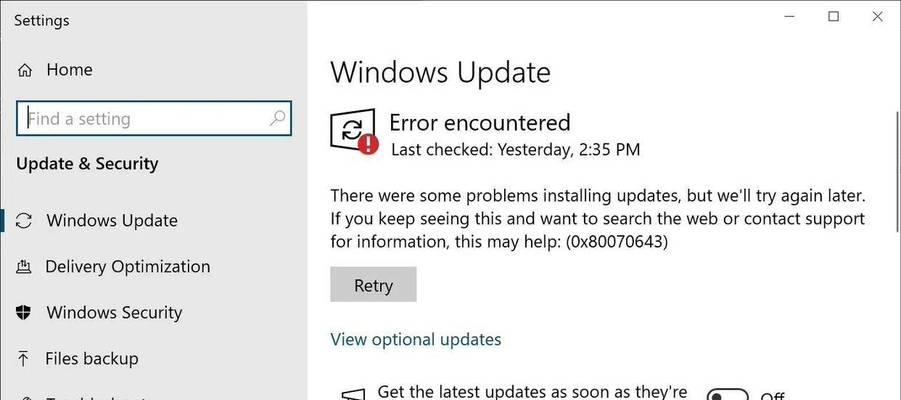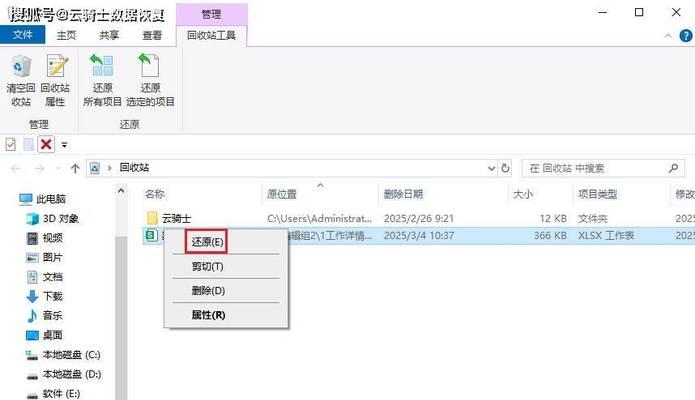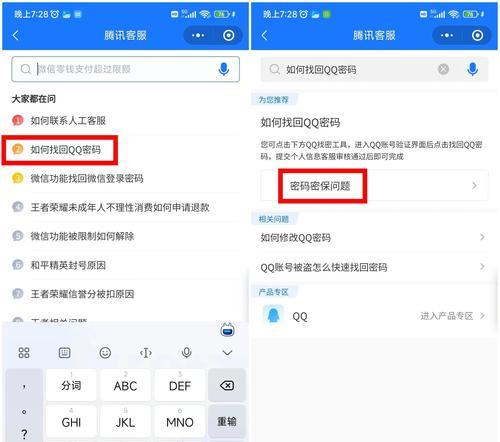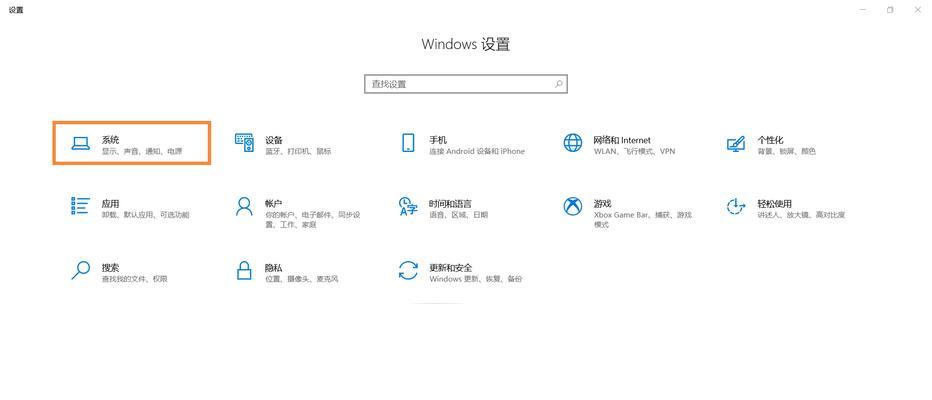在使用电脑的过程中,我们时常会遇到各种Windows系统错误,例如蓝屏、系统崩溃等。这些错误会给我们的工作和生活带来很大困扰,但幸运的是,我们有很多方法可以解决这些问题。本文将向您介绍一些简单有效的方法,帮助您恢复电脑Windows系统错误,保证您的计算机正常运行。
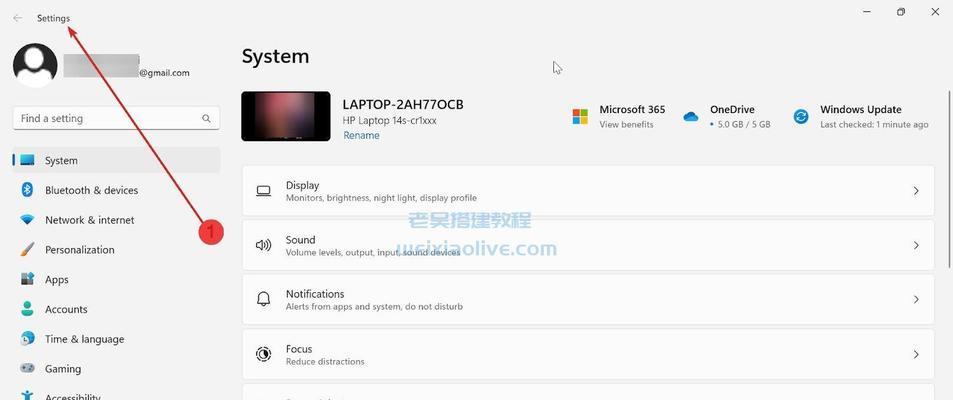
一:备份重要数据
要确保在进行任何操作之前备份您的重要数据。系统错误可能会导致文件丢失或损坏,因此备份是必不可少的。
二:重启电脑
有时,电脑的错误可能只是暂时性的。尝试重新启动计算机可以清除一些临时问题,并恢复正常运行。
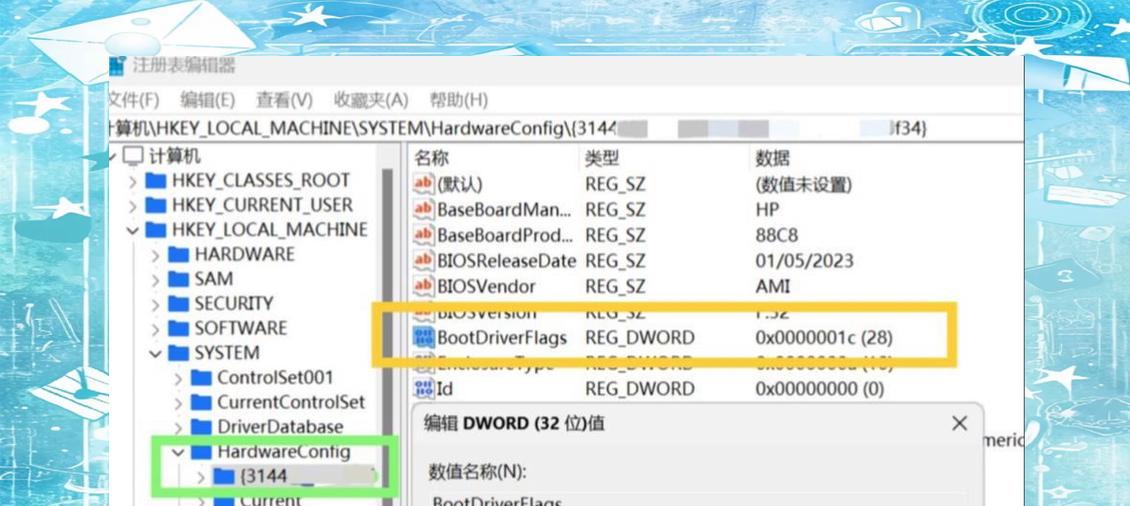
三:使用系统还原
Windows系统提供了系统还原功能,可以将电脑恢复到之前的一个稳定状态。通过选择适当的还原点,您可以解决许多系统错误。
四:运行系统文件检查
系统文件检查是一种用于扫描和修复Windows系统文件错误的工具。打开命令提示符,输入"sfc/scannow"并按回车键,系统会自动修复受损的文件。
五:卸载最近安装的程序
有时,新安装的程序可能与系统不兼容,导致错误出现。通过卸载最近安装的程序,您可以排除是否是程序引起的问题。
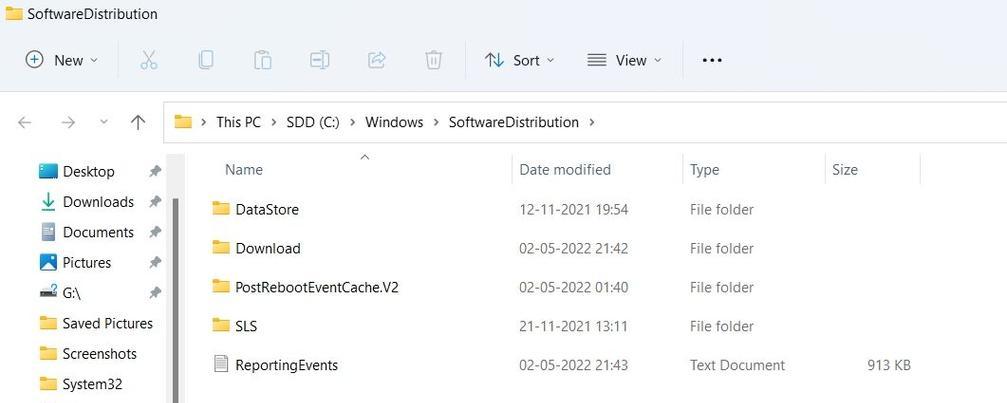
六:更新驱动程序
过时或损坏的驱动程序可能会导致系统错误。访问电脑制造商的官方网站或使用驱动程序更新工具来更新您的驱动程序。
七:安全模式下启动
在安全模式下启动计算机可以排除一些系统错误。按下F8键,选择安全模式,然后尝试修复问题。
八:清理系统文件
Windows系统中的临时文件可能会引发一些错误。通过运行磁盘清理工具来清理这些文件,可以提高系统运行速度并解决一些问题。
九:重建Windows注册表
注册表是Windows系统的核心组成部分,如果损坏可能导致各种错误。使用专业的注册表修复工具可以重建注册表并解决相关问题。
十:使用安全软件扫描病毒
病毒和恶意软件可能会导致系统错误。使用可信赖的安全软件进行全面扫描,清除潜在的威胁。
十一:检查硬件问题
有时,电脑的硬件问题也会导致系统错误。检查硬盘驱动器、内存条和其他关键硬件组件,确保它们正常工作。
十二:修复启动错误
如果您的计算机遇到启动错误,可以尝试使用Windows安装光盘或USB驱动器进行修复。
十三:重装操作系统
如果以上方法都无法解决问题,您可能需要重装操作系统。在备份数据后,使用操作系统安装光盘重新安装Windows系统。
十四:寻求专业帮助
如果您对修复电脑系统错误不确定或无法解决问题,请寻求专业技术人员的帮助。他们可以提供专业的建议和解决方案。
十五:
通过以上这些方法,大部分电脑Windows系统错误都能够得到解决。然而,要记住不同的错误可能需要不同的方法,您可以根据具体情况选择合适的解决方案。最重要的是保持耐心,并及时备份数据,以防万一。希望本文对您解决电脑Windows系统错误提供了一些帮助。